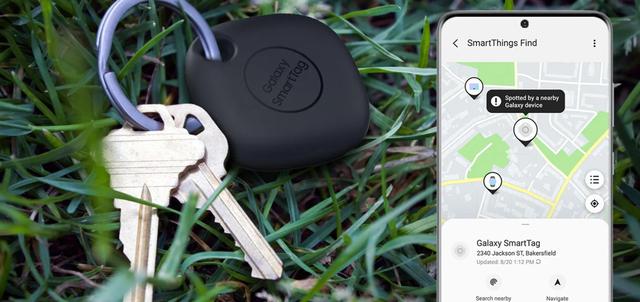ps如何制作仿制图章工具(如何使用仿制图章工具)
在制作图片的时候,我们肯定会遇到很多的困扰,也会遇到一些问题,比如,怎么样能够更快速的添加一些图像呢?再去找别的图片扣一些图过来?这样也太麻烦了对吧,那有没有简单一些的技巧呢,今天就来教大家新的一招,如何使用仿制图章
废话不多说,看教程:
效果图:

操作步骤:
01开启一张练习档。并选择

仿製图章工具。

02按ALT 左键,定义一个仿製起始点。

03放开ALT之后可以开始画出另一隻羊,而且不一定要一笔画完,不管重复画几次都是以定义点延伸的影像,除非你重新ALT定义新的起始点。

04画出去的部分可以用

步骤纪录笔刷来补救。

完成:

怎么样朋友们,是不是很简单呢,一件很复杂的问题,我们只用简单的几个按键和简单的几步就解决了一个问题,是不是发现很容易。是门是不是又学会了一招!喜欢就点个赞吧
每天学一点,每天就会又进步一点,做最好的自己!
,免责声明:本文仅代表文章作者的个人观点,与本站无关。其原创性、真实性以及文中陈述文字和内容未经本站证实,对本文以及其中全部或者部分内容文字的真实性、完整性和原创性本站不作任何保证或承诺,请读者仅作参考,并自行核实相关内容。文章投诉邮箱:anhduc.ph@yahoo.com